Už jste někdy chtěli hrát své oblíbené hry pro Android na počítači, abyste využili výhodu větší obrazovky, ale nevěděli jste, jak na to? Čtěte dále a zjistěte, jak můžete hrát Ragnarok M na PC.
K dosažení tohoto cíle je třeba použít specializovaná softwarová řešení emulátoru. Tento typ softwaru vytváří virtuální prostředí, které dokonale napodobuje platformu Android. To vám umožní hrát neuvěřitelně širokou škálu her, používat aplikace pro Android atd.
Protože na trhu existuje široká škála emulačního softwaru, může být snaha najít perfektní řešení frustrující. Některé emulátory fungují s některými hrami lépe, zatímco jiné nefungují vůbec, a dokonce existují situace, kdy instalační program emulátoru obsahuje soubory malwaru..
Nejčastěji se vyskytují problémy s výběrem správného emulátoru systému Android, a to kvůli velkému počtu softwarových možností na trhu. Je velmi důležité zvolit emulátor, který neovlivňuje natolik výkon vašeho systému, že nemůžete hrát na slušné úrovni FPS.
Protože nikdo nechce žádné zbytečné problémy a komplikace při pokusu o hru, v tomto článku prozkoumáme některé z nejlepších softwarových možností, které vám umožní napodobit nejnovější hru Ragnarok na vašem počítači se systémem Windows 10.
Na konci tohoto článku jsme dokonce zahrnovali strategii, která vám umožňuje zlepšit výkon vaší hry Ragnarok M, a to jak pro emulátory BlueStacks, tak NoxPlayer. Čtěte dále a zjistěte, jak na to.
5 emulátorů pro PC, které mohou hrát Ragnarok v roce 2019
1Bluestacks
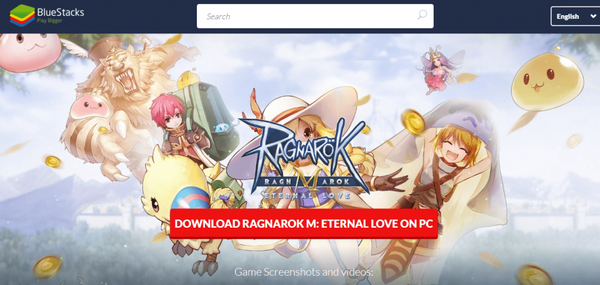
BlueStacks je jedním z nejpopulárnějších emulátorů, které vám umožňují hrát všechny nejnovější hry a aplikace pro Android.
Po nejnovější aktualizaci obsahuje Bluestacks 4 celou řadu dalších funkcí a silné zvýšení výkonu. Tým BlueStacks tvrdí, že tato verze je „6krát rychlejší než Samsung Galaxy S9 +“ a až 8krát rychlejší než předchozí verze softwaru.
Mezi mnoha dalšími funkcemi vám Bluestacks 4 také dává možnost přizpůsobit ovládání her, může spouštět více aplikací nebo her současně a má lépe vypadající uživatelsky přívětivé rozhraní.
I když máte téměř neomezený rozsah aplikací, které můžete s BlueStacks používat, tento software má některé skvělé funkce, které jsou navrženy speciálně pro hraní her.
Jednou z nejlepších funkcí, které má BlueStacks pod kapotou, je skutečnost, že si můžete přizpůsobit mapování své klávesnice. Můžete si vytvořit vlastní mapy klávesnic, které lze použít konkrétně pro určitý typ hry, nebo mapy klávesnic, které se vztahují na celé vaše používání tohoto softwaru. To vám umožní používat klávesnici a myš přesně, jak a kdy chcete.
Nová a vylepšená verze BlueStacks je lehká a výkonnější než její předchozí verze, což znamená, že tento software můžete používat na počítačích střední třídy.
- Stáhněte si nyní Bluestacks zdarma + Ragnarok M Eternal Love
- SOUVISEJÍCÍ: 4 nejlepší emulátory Game Boy pro Windows 10
2NoxPlayer
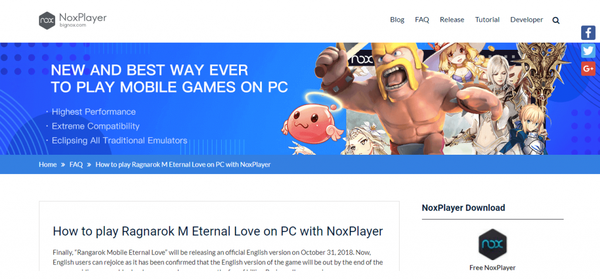
NoxPlayer je další skvělá softwarová možnost, která vám umožní snadno napodobit nejnovější verzi Ragnaroku. Tato aplikace má širokou škálu možností a funkcí přizpůsobení a vše je svázáno dobře vybudovaným a přátelským uživatelským rozhraním.
Pro optimální zážitek se doporučuje používat NoxPlayer s nadprůměrným PC, kvůli dopadu, který má na zdroje vašeho PC, ale to neznamená, že jej nemohou provozovat PC na nízké úrovni výkonu spektrum.
Využití zdrojů vašeho počítače se zvýší, pokud plánujete hrát hry pro více hráčů nebo provozovat více instancí Noxu najednou. Máte možnost spustit tolik instancí tohoto softwaru, kolik si váš počítač může dovolit.
Jak jsme zmínili výše, NoxPlayer má dobrou škálu možností přizpůsobení, pokud jde o vaše nastavení. Jedním z nejužitečnějších přizpůsobení je možnost zvolit si mezi zobrazením hry v režimu celé obrazovky nebo hraním pomocí funkcí 720p nebo Full HD..
Máte také přístup ke změně grafického nastavení aplikace - DirectX a OpenGL a také nastavení týkající se rychlosti procesoru a využití paměti RAM a aplikace se snadno instalují pomocí přetažení myší.
Jednou z nejlepších funkcí NoxPlayeru je skutečnost, že přichází s předem povoleným přístupem root. Root access umožňuje přístup k: / C oddílu vašeho virtuálního zařízení Android.
To umožňuje instalaci softwaru, který mění informace v kořenovém oddílu. Po povolení této možnosti v nastavení systému Nox automaticky nainstaluje SuperSU - malou aplikaci, která bude „řídícím centrem“ vašeho rootovaného virtuálního zařízení, což vám umožní udělit root přístup nebo jej odepřít.
Na pravé straně obrazovky má NoxPlayer také skvělý panel nástrojů, který vám umožňuje snadný přístup k důležitým možnostem vašeho virtuálního zařízení - pořizovat snímky obrazovky, nastavit umístění, používat videorekordér, otočit orientaci virtuální obrazovky Android, přenášet soubory mezi váš počítač a virtuální stroj atd.
I když je rozhraní Nox navrženo speciálně tak, aby bylo velmi intuitivní, pokud například nevíte, jak připojit svůj externí ovladač, nebo máte nějaké další problémy nebo dotazy, můžete navštívit oficiální stránku NoxPlayer FAQ nebo zkontrolovat z výuky Nox .
Pokud chcete vidět konkrétního podrobného průvodce, jak nastavit vše, aby bylo možné hrát nejnovější Ragnarok na vašem PC, navštivte tento odkaz z oficiální stránky FAQ.
Běžec nahoru Nox Player 6
Nox Player 6 - Kompatibilní s Windows
- Podporuje gamepad / klávesnici
- x86 a AMD kompatibilní
- SOUVISEJÍCÍ: 5 nejlepších emulátorů pro PUBG Mobile na PC pro nový herní zážitek
3Emulátor MuMu
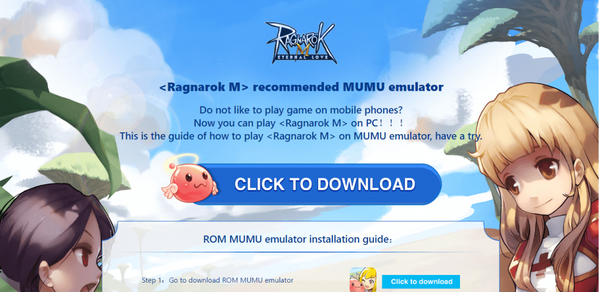
Emulátor MuMu je další skvělá softwarová možnost, která vám umožňuje emulovat a hrát hru Ragnarok M na vašem PC. Tento software je ve srovnání s Bluestacks a NoxPlayer odlehčenou volbou, ale má také širokou škálu funkcí.
Jeho rozhraní je navrženo tak, aby bylo uživatelsky přívětivé, a umožňuje vám přístup k možnostem přizpůsobení týkajícím se výkonu počítače a paměti RAM, které chcete přidělit vašemu virtuálnímu zařízení Android. Má snadné funkce přetažení a také umožňuje změnit nastavení rozlišení pro optimální herní zážitek.
Můžete také připojit svůj ovladač k MuMu, abyste se zbavili používání klávesnice a myši. To funguje dobře pro uživatele, kteří jsou již zvyklí hrát hry pomocí ovladačů, ale můžete také nastavit vlastní klávesové zkratky pro každou akci, kterou ve hře provedete..
Stáhněte si MuMu
Jak změnit Ragnarok FPS pro lepší výkon?
Jak jsme zmínili výše, na internetu jsme našli „hack“, který umožňuje vašemu počítači dosáhnout úrovně 60 fps (snímků za sekundu) při běhu nejnovějšího Ragnaroku na BlueStacks 4 a NoxPlayer.
Tato nastavení budou fungovat, pouze pokud je váš systém schopen zvládnout požadovaný výkon. Pokud vlastníte počítač nižší třídy nebo průměrný počítač, tuto metodu nepoužívejte.
Poznámka: Toto není skutečný „hack“, protože to neznamená žádné neoficiální vrtání. Ve skutečnosti je to jen sada nastavení, která lze použít na váš software, což vám umožní zvýšit výkon.
Nastavení pro BlueStacks 4:
- Najděte a klikněte na tlačítko Gear v pravém horním rohu okna Bluestacks a poté klikněte na Nastavení
- Na kartě Zobrazení - nastavte rozlišení na největší, jaké váš displej umožňuje, a také nastavte DPI na Vysoká
- Na kartě Motor nastavte grafický režim na DirectX, jádra CPU na 4 a paměť na 4096 MB
- Klepnutím na tlačítko Restartovat nyní restartujte software a proveďte všechny změny
Nastavení pro NoxPlayer:
- Najděte a klikněte na ikonu Gear v pravém horním rohu NoxPlayer
- Klikněte na Pokročilé nastavení a na kartě Výkon jej nastavte na Vlastní a poté vyberte největší dostupné rozlišení
- Na kartě Nastavení spouštění vyberte možnost 'Tablet'
- Nastavte režim vykreslování na rychlost (DirectX) a nastavení rychlosti snímkování na 60.
Samozřejmě můžete zvolit nejlepší nastavení rozlišení, aby se vešlo na vaši vlastní obrazovku. Pokud jde o přidělení paměti RAM vašemu virtuálnímu zařízení Android, můžete vypočítat velikost MB vynásobením 1 GB 1024. (např. 5 GB RAM x 1024 = 5192 MB).
Nastavení hry Ragnarok M:
- Klikněte na Další> Nastavení - nachází se v pravém horním rohu obrazovky hry
- Nastavit rozlišení na výchozí - použije rozlišení vašeho nastavení emulátoru
- V úsporném režimu zrušte zaškrtnutí spořiče obrazovky - zabráníte tak automatickému nízkému nastavení grafiky v klidovém režimu
- Klikněte na kartu Zobrazené hráče a nastavte ji na Vysokou - tato možnost vám umožní zobrazit všechny hráče ve hře
Závěry
V tomto článku jsme prozkoumali některé z nejlepších softwarových emulátorů Android na trhu v roce 2019, které vám umožní hrát Ragnarok M: Eternal Love na vašem počítači se systémem Windows.
Nástroje uvedené v této příručce vám dávají možnost přizpůsobit každý aspekt vašeho nastavení emulátoru tak, abyste vytvořili herní zážitek na míru.
Můžete nastavit rozlišení v závislosti na obrazovce, kterou používáte, výkonu zpracování a přidělené paměti RAM, přístupu root pro aplikace a můžete dokonce spustit více instancí softwaru - NoxPlayer a BlueStacks.
MuMu je skvělá lehká volba, která je kompatibilní se systémy s nižším výkonem a nabízí vám možnost hrát svou oblíbenou hru bez ohledu na to, jak výkonná je vaše souprava.
Rádi bychom znali váš názor a zkušenosti týkající se používání softwaru uvedeného v tomto článku. Neváhejte a dejte nám vědět, co si myslíte, v sekci komentářů níže.
SOUVISEJÍCÍ NÁVODY, KTERÉ POTŘEBUJETE KONTROLA:
- Podívejte se na tyto emulátory Windows 95 ve Windows 10
- 4 nejlepší emulátory Game Boy pro Windows 10
- Herní emulátory jsou nyní blokovány ve Windows Store
- Emulátory Android
- software
 Friendoffriends
Friendoffriends


